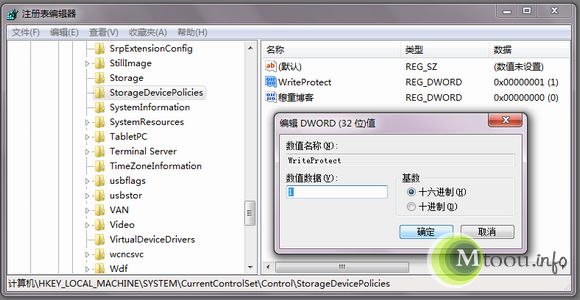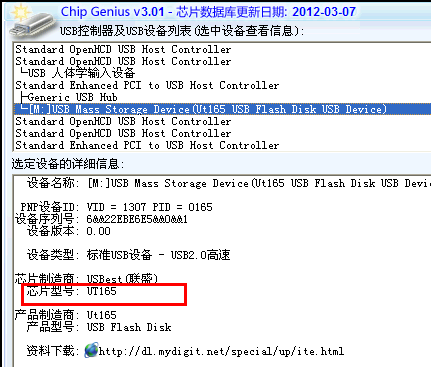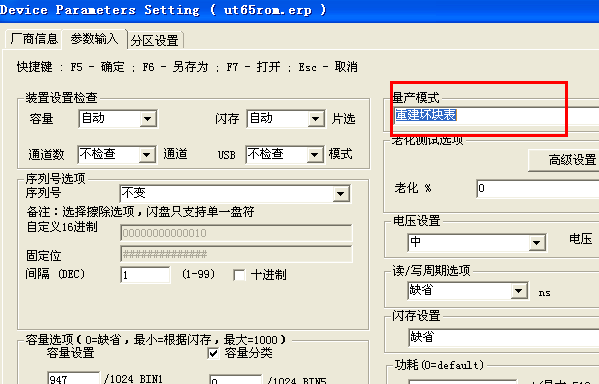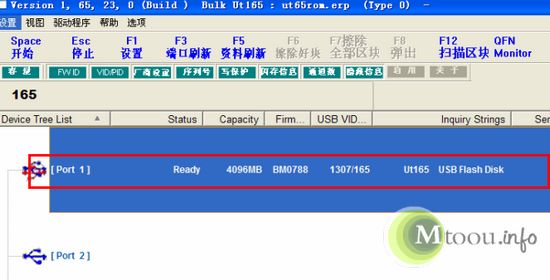硬盘、移动硬盘、U盘和SD卡与TF卡(也就是大家所说的手机内存卡)有写保护功能就无法对其进行写入操作,具体表现就是不能存文件、不能删除文件。考虑到遇见这个问题的人比较多且网上其他方法不尽详细,所以写个总结共四种方法:滑动写保护钮、用命令对磁盘修复、修改注册表、及最后的:杀毒、量产及低格三法;希望能帮助大家解决电脑提示磁盘被写保护的这个问题。下图是笔者在处理文件是遇到的“磁盘被写保护,请去掉保护或使用另一张磁盘”的提示:
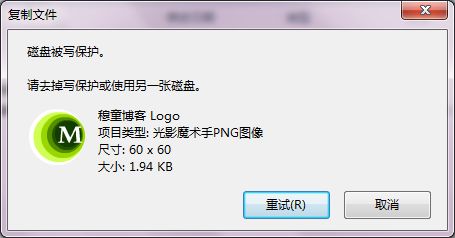
“磁盘”有写保护功能
很多的U盘、SD卡及卡套有一个滑块,我们拨动这个滑块就可以对其进行写保护及去掉写保护的设置。如下图所示:
其他的,比如U盘的图片我就不贴了,大家拿在手上就知道的。另外,有的用来装TF卡的SD卡套和上图的SD卡一样也有写保护功能,当然硬盘(电脑里面的硬盘和移动硬盘)也有这个功能,也看看有没有调写保护。只要拨动滑块就可以去掉写保护了,如果不行记得多拨动几次,以便排除拨动不到位及接触不良的情况。
而那些没有写保护功能的U盘、SD或者FT卡(内存卡)以及上图所说的有保护功能但滑块不起效果的提示磁盘被写保护怎么办呢?对于这种现象有3种解决办法:
使用纠错命令
也不麻烦,可以使用Windows系统的磁盘检测与修复命令来尝试解决这个问题。请按照提示:
打开运行(快捷键Win+R)→输入“CMD”→回车后打开运行窗口(黑色窗口)
输入“k:”(冒号不可少,K代表的是出现写保护的磁盘盘符,更具自己的实际情况更改)
然后输入:CHKDSK /F 回车即可。
注意:如果你的系统本身被设置了对移动磁盘写保护功能,那么本方法无效(在注册表里,下面会说到)。系统会提示:
无法锁定当前驱动器,由于该卷已设置为写保护,所以Windows无法进行磁盘检查。
修改注册表
上面说到了,如果你使用系统的CHKDSK /F纠错命令后系统显示内容有:“该卷已设置为写保护”。那么很有可能就是你的操作系统注册表里面被添加了“StorageDevicePolicies”项。我们只要将其删除,或修改一下就可以去掉写保护了。方法步骤如下:
①打开运行(快捷键Win+R)→输入regedit后回车
②找到这个目录:HKEY_LOCAL_MACHINE\SYSTEM\CurrentControlSet\Control\StorageDevicePolicies
③在点击一下StorageDevicePolicies后,会看到窗口右栏有个WriteProtect
④在WriteProtect上点击右键→修改(M)→弹出如下窗口
注意:如果你没看到StorageDevicePolicies那么本方法对你不适用(不过你可以尝试创建StorageDevicePolicies和WriteProtect,但基本希望渺茫)。
杀毒、量产与低格
如果以上方法均没有效果,那么你可以考虑给自己的电脑杀杀毒,特别是对提示磁盘被写保护的这个盘。如果杀毒后依然没有效果,那么就上绝招吧——量产!只要你的U盘、SD卡、TF卡没有坏掉都能修复。如果你是硬盘,可以考虑低级格式化试试。但是量产和低格后里面的数据会丢失。关于量产机低格的教程网上很多,百度一下能找到很多呢。
如果在排除系统故障的情况下(到别人电脑上试试就可以排除)上面的方法你都试过了还是不行那你的情况还是挺罕见的,欢迎留言贴出来大家参考参考。